
ProfiCAD(电气原理图绘制软件)
v10.0.2.0大小:11.8 MB 更新:2023/03/22
类别:机械电子系统:WinXP, Win7, Win8, Win10, WinAll
分类分类

大小:11.8 MB 更新:2023/03/22
类别:机械电子系统:WinXP, Win7, Win8, Win10, WinAll
ProfiCAD是一款电气原理图绘制软件,该软将主要针对电路设计而开发的,拥有大量的符号给用户设计电路提供便捷,支持自定义设置符号库,用户可以根据自己的需要重新排列符号库,满足不同用户的需求,支持根据用户绘制的图纸更改符号组的组织,拆分,合并和删除库中的符号组,使得操作更加得心应手,用户可以通过样本图纸,查看“文档”面板中的示例图纸,从而更广泛的了解软件功能,需要的用户可以下载体验
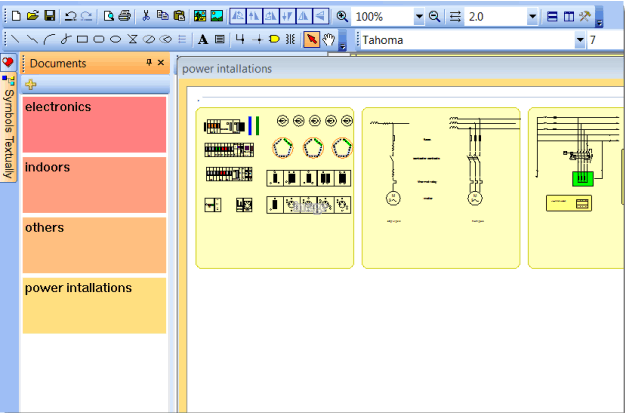
符号和收藏夹
面板符号用于在文档中插入符号。 它有两部分:上半部分显示符号组。 较低的一个显示活动组的符号。
如何将符号添加到“收藏夹”面板:
a)在“符号文本”面板中选择一个符号,然后将其拖动到“收藏夹”面板的心形图标上。
b)右键单击“符号图形”调色板中的符号,然后选择菜单项添加到收藏夹。
如何从“收藏夹”面板中删除符号:使用键盘上的Del键从“收藏夹”面板中删除符号。
Panel Explorer有助于处理大型文档。 它可以轻松选择使用鼠标难以选择的小物体。
使用资源管理器可以发现一些错误 - 例如,在同一位置有两个符号,一条太短而无法看到的行等。从文档中删除这些对象会减小其大小并使ProfiCAD更快地工作。
图层可以将图层视为透明薄膜,以绘制图纸的各个部分。 例如,一层可用于砖砌,另一层用于布线,另一层用于加热等。
属性
面板属性
选择对象(通过鼠标或“资源管理器”面板)时,可以从“属性”面板设置其属性。
物体的位置以十分之一毫米表示。 从列表中选择线条样式。 您可以定义自定义线条样式。
在付费版本中,可以使用菜单命令文件 - 打印符号从库中打印符号。 将出现一个对话框窗口,您可以在其中选择要打印的符号组。 您还可以指定符号的密度,即并排打印的符号数。

该程序显示已选择了多少个符号以及需要多少张纸。 使用工具栏上的常用图标开始打印(或打印预览)或使用Ctrl + P快捷键。

网表格式为RACAL REDAC。网表的每一行代表一个节点。每个节点由符号列表及其出口组成(空格用作分隔符)。例如,节点R1 1 T3 2表示R1电阻器的第一出口与T3晶体管的第二出口之间的连接。
符号出口根据在符号编辑器中创建它们的顺序自动编号。要查看插座编号,请切换显示的插座编号(查看 - 显示插座编号)。
线和插座是否代表导电链路的决定取决于它们是否具有完全相同的位置。因此,只有在绘制了所有符号时才需要绘制链接。使用光标键时,请注意不要将符号意外移动0.1mm。这种小的位置变化不明显,因此图中的有关链接将不具有导电性。
面板
ProfiCAD提供了几个便于执行常见任务的面板。 这些面板可以拖动和停靠在工作区域的任何一侧。 它们可以自动隐藏以节省空间,也可以固定它们。
每个面板的右上角有两个小按钮。 您可以使用第一个(引脚)固定面板以关闭自动隐藏功能。 另一个按钮完全关闭面板。 可以通过菜单命令“显示” - “面板”或使用“面板”工具栏重新打开它

ProfiCAD画廊
ProfiCAD图库可以在//gallery.proficad.com找到,是ProfiCAD程序用户的Internet服务。
图纸模板
出现右键单击菜单,该项目创建类似的文档。 如果您经常创建类似的文档,则可以将文档创建为模板,然后将文档创建为模板的副本。
符号库
您可以重新排列符号库以满足您的需要。 根据您绘制的图纸更改符号组的组织。 拆分,合并和删除库中的符号组。
样本图纸,查看“文档”面板中的示例图纸,了解软件的功能。
程序控件和键盘快捷键,学习键盘快捷键(至少是最重要的快捷键)以及如何控制程序。
1、下载并打开安装数据包,点击解压数据文件“ProfiCADjiada.zip”压缩包

2、点击该应用程序“setup_full.exe”,双击进入安装界面,弹出安装界面窗口

3、点击浏览按钮,选择安装应用程序文件夹,选择安装路径,然后点击下一步

4、点击浏览按钮选择安装文件夹创建名称,可以输入更改文件夹名称,然后点击下一步按钮

5、阅读安装信息,核对安装路径是否无误,然后点击下一步安钮

6、弹出新窗口,等待安装进度条加载完成

7、弹出完成安装界面,不要急着运行程序,点击“完成”按钮即可

1、当程序安装成功后,不要点击运行主程序,×掉运行选项

2、打开安装数据包,找到“crack.rar”压缩包并解压

3、将解压出来的程序复制到安装程序目录下

4、弹出一个复制界面,点击替换目标文件

5、复制成功后打开的程序就是后应用,可供免费使用
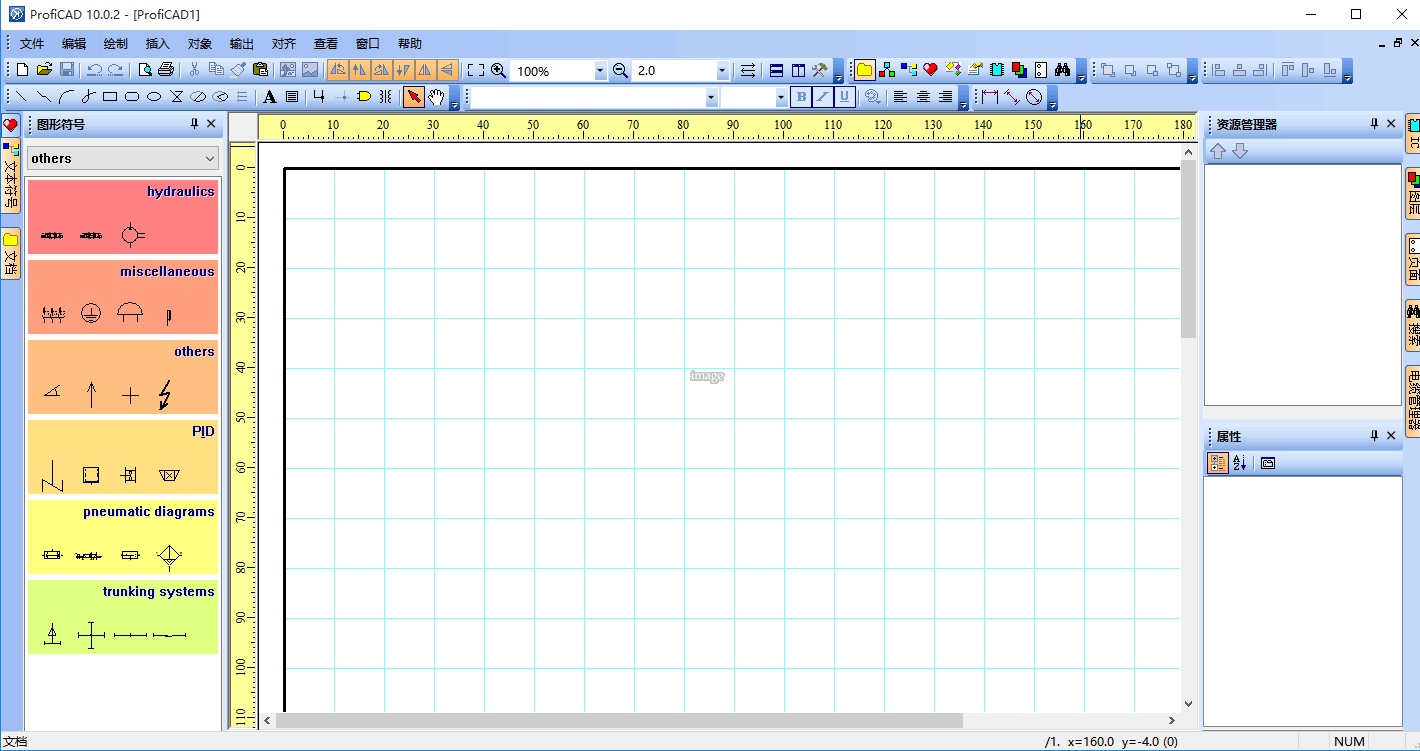
1、文件“文档”面板允许您在不打开文档的情况下预览文档。

2、该面板显示F12 - paths选项卡中列出的目录(路径)中的文档。 面板不显示直接位于指定路径上的文档。 您需要为每组文档创建子组(目录),例如,如果文档的路径是“D:\ drawings \”,则需要创建多个子目录,例如: G。 “D:\ drawings \ Project1 \”,“D:\ drawings \ Project2 \”等将图纸放入其中。
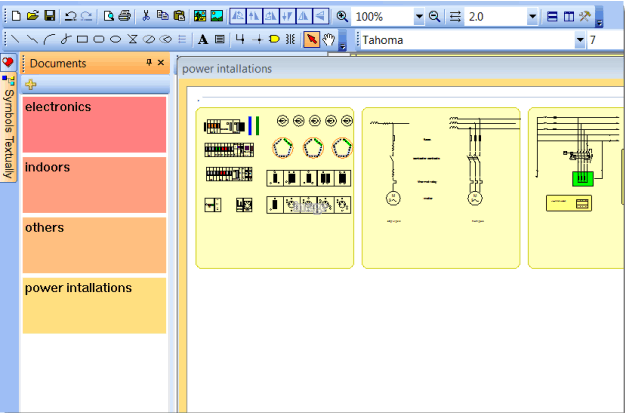
3、在“符号文本”面板中选择一个符号,然后将其拖动到“收藏夹”面板的心形图标上。

4、使用资源管理器可以发现一些错误 - 例如,在同一位置有两个符号,一条太短而无法看到的行等

5、“图层”面板用于切换图层。 从列表中选择活动图层(当前在图形中使用)。移动一层。向下移动一层。添加一个图层。重命名图层。删除图层。 只能删除空图层。

6、如果两个具有相同阴影类型的组件彼此相邻显示,则必须确保未链接组件的阴影线。 这可以通过修改这两个值的设置(或仅这些值中的一个)来确保。 上图显示阴影设置不正确,下图显示正确设置。
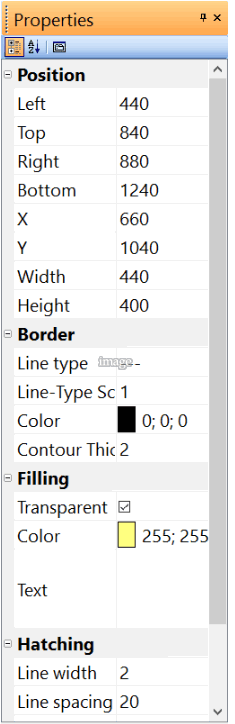
7、集成电路,您可以使用IC面板设置集成电路的属性

8、搜索符号
按空格键会弹出一个对话框。 在文本框中输入搜索词(1)。 包含搜索词的符号和文件夹将出现在列表中(2)。
双击符号将其插入图形中。 双击文件夹(黄色矩形)以显示其内容。 所选文件夹的名称将显示在窗口的顶部(3)。 按钮(4)切换到当前文件夹的父文件夹。

9、如何画电线
只有在将所有符号放入图表后,才建议在符号之间绘制导线。
请按以下步骤操作:
1.选择Insert - Wire或按工具栏上的Wire按钮。您也可以使用快捷键。

2.鼠标指针形状改变(烙铁)。

3.将指针移动到要开始连线的插座。当插座变红时单击。

4.点击进行转移。按Backspace按钮取消最新的转移。

5.将鼠标指针移动到目标插座。当它变成红色时单击。

6.完成第一根导线后,您可以开始绘制下一根导线。您可以通过按Esc键随时中断拉丝。
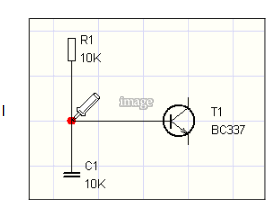
在符号和另一根电线之间画一根电线
1.此过程与在两个符号之间绘制导线时的过程相同,但在这种情况下,您将在下一根导线上结束导线(通过单击鼠标左键)。将自动添加显示电线互连的下降。

2.如果是交叉线,您可以使用“插入 - 连接”菜单命令绘制显示线的连接点。您还可以使用工具栏上的图标。

10、调整完成的电线,如果电线周围有足够的空间,可以如图所示自由移动

如何设置页面方向(横向或纵向)?
使用打印设置和页面大小对话框。
我在尝试更新ProfiCAD时遇到错误
防火墙或防病毒软件可能会阻止更新。
作为替代更新方法,请下载ProfiCAD用于闪存驱动器。
解压缩其内容并将文件ProfiCAD.exe,common.dll和proficad.chm复制到安装ProfiCAD的文件夹(可能是C:\ Program Files \ ProfiCAD(x86))
在文件 - 选项 - 数据字段中我输入了“title”和“titleSup”字段的值,但它们没有出现在标题栏中。
每个页面的这两个字段不同。这就是为什么需要在Page面板中输入它们(双击页面)。如果您希望所有页面上的这两个字段相同,请在“文件” - “选项” - “数据字段”中输入它们,然后从“页面”面板中删除它们。
在程序启动时,没有网格或任何页面框架
转到程序设置(按F12),选择文档 - 尺寸,“根据打印机”,按按钮设置,然后选择您要使用的纸张格式。
如何设置符号的编号,例如W1,W2,W3而不是R1,R2,R3
打开符号(右键单击“符号图形”面板中的符号,然后选择打开符号)
按F12并选择符号
更改默认参考
另外,请看这个视频。
出现消息“内存不足”
如果图形包含太大的图像(数据大小为许多MB),则可能会发生这种情况。有两种可能的解决方案:
使用菜单命令文件 - 清除。这将从图纸中删除不必要的对象。
从图纸中删除图像,在图形程序中编辑它们(尺寸较小)并再次插入。
我的线型消失了 - 我只能看到一条实线
符号库必须包含文件夹_LIN和文件lines.lin。您可以在程序设置(F12) - 路径中确定库的路径
我的页面上有几个对象,但我不能选择任何东西
对象可以在不同的层中。切换到正确的图层。
如何将符号添加到收藏夹窗格?
将它们拖到心脏图标上。
如何从PDF导入?
PDF不能直接插入ProfiCAD图纸。可以截取屏幕截图然后将其作为图像插入。
如何导出为PDF格式?
要导出为PDF,我们可以推荐以下程序:
福昕(http://www.foxitsoftware.com)和许多其他人
这些程序基于虚拟打印机的原理运行,即在ProfiCAD中选择打印并选择这些程序之一作为打印机。此外,在磁盘上选择纸张大小,页面方向和位置以保存生成的文档。
您也可以使用“Microsoft XPS”格式,这是Microsoft的PDF替代品。优点是它已经预装在Windows中。可以在任何MS Windows计算机上打开XPS文档。
有时需要箭头指向后方并且必须再次绘制。
要反转箭头,请通过单击选择它,然后选择属性底部的链接翻转箭头。
完整版有哪些符号?你有其他符号吗?
完整版包含与家庭版相同的符号。符号库正在不断增强。您可以在ProfiCAD符号编辑器中轻松创建符号。
您可以在gallery.proficad.com上找到其他符号。如果您自己创建符号,请考虑将它们提交到库中。
如果我在符号编辑器中修改符号,是否会在我已经绘制的所有图表中更改此符号?
没有!这是不可能的,因为每个符号都存储为每个图表中的唯一副本。因此,您的图表与您的符号库无关,并且可以轻松地传输给其他任何人。这适用于版本3.0及更高版本(适用于IC版本3.1及更高版本)。
当我尝试在5L激光打印机上打印图表时,某些线条模煳,图表的某些部分根本不打印。
将打印机的分辨率从600 DPI调整为300 DPI(请参阅打印机属性设置)。
虚线以实线打印
调用打印(通过Ctrl + P或打印机图标)
对于每台打印机,下一步有些不同。
单击“属性”单击“高级”找到“打印质量”找到“分辨率”找到“矢量”和“光栅”选项,选择“光栅”
无法选择对象 - 单击某个对象时无法选择该对象,而另一个对象则更远离指针。
创建符号时,需要以对称方式放置图形形状,以使符号与工作屏幕的轴对称。
电路符号周围出现一个比电路符号本身大得多的黄色框。
问题可能有两个原因:
在电路符号的产生期间出现了各种假象(例如,非常小的线,被遗忘的出口等),这些假象被忽略了。结果是电路符号看起来更大,因为还包括框架的表面。解决方案是移除这些人工制品,最好借助Panel Explorer。如果是这种情况,则应在电路规划中用校正的电路符号替换电路符号。
电路符号不是与工作表面的轴对称绘制的。解决方案是对称地绘制电路符号。
我可以自定义门吗?当我插入一个门时,程序只列出要选择的默认门符号,我还没有找到如何自定义它的方法。
插入门后,按Escape键(使光标变为箭头),将箭头放在门上并单击鼠标右键。将出现一个对话框,允许您自定义门参数(出口数量,门类型等)。
计划重新安置
如果需要将程序移动到其他目录或新计算机,只需移动上述文件即可。没有必要重新安装该程序。该程序也可以从外部硬盘或闪存盘运行。
ProfiCAD 10.0.2.0更新:
1、尺寸标注
①线性尺寸
绘制水平或垂直尺寸。
②对齐标注
以任何角度绘制尺寸。
③直径尺寸
用于标注圆的直径。
④标注样式
该程序包含几种预定义的尺寸标注样式。 每个页面可能具有不同的维度样式集。
⑤标注单位
页面上的所有尺寸都使用您可以在 标注样式 对话框中设置的相同尺寸单位。
2、打印设置和页面大小
从上一版本下已经作了修改:
①打印设置 和 <页面大小 现在分开了。
②每个页面可以有不同的大小。
3、电线标签
电线标签可以放在电线上(而不是放在它们旁边),因此它们占用的空间更小。
wincc7.0 SP3中文版 机械电子5100 MB1.0
详情AVL Workspace Suite 2016 机械电子4557 MB2016
详情ANSYS Electronics Desktop 19 机械电子5243 MB19.2
详情ANSYS Products 19.0 机械电子8960 MB19.0
详情Ansys15.0 32&64位 机械电子339.74 MB15.0
详情Zuken E3.series 2019 P3中文 机械电子6656 MBv20.03 附带安装教程
详情VERICUT7.2 机械电子888 MB附安装教程
详情altium designer 13 机械电子2929 MB附安装教程
详情MSC Marc 2014.0 机械电子980 MB附安装教程
详情GibbsCAM2017 中文 机械电子1198 MBv12.0 中文
详情fti forming suite 2020中文 机械电子600.88 MB附安装教程
详情Autodesk Simulation CFD 2015中文 机械电子1393 MB附安装教程
详情MSC SimXpert 2016 机械电子2099 MB附安装教程
详情advanced design system 2021 机械电子2212 MB附安装教程
详情FluidSIM(液压气动仿真软件) 机械电子32.2 MBv3.6 中文
详情PTC Creo 7.0.3 x64中文 机械电子4966 MB附安装教程
详情Sigmadyne SigFit(光机热耦合分析工具) 机械电子484.0 MBv2020R1e 免费版
详情Cadence Sigrity 2017 机械电子2468 MB附安装教程
详情MSC SCFLOW v14 64位 机械电子4219 MB附安装教程
详情siemens solid edge 2021中文 机械电子3645 MB附安装教程
详情ANSYS Products 19.0 机械电子8960 MB19.0
详情Eplan electric P8 2.7完美 机械电子1024 MB附安装教程
详情ptc creo 6.0下载 机械电子6031 MB简体中文版
详情WinCC flexible 机械电子3686 MBv2008 SP4免费版
详情Ansys15.0 32&64位 机械电子339.74 MB15.0
详情ansys hfss15(三维电磁仿真软件) 机械电子820 MB附安装教程
详情ANSYS 17.0 64位 机械电子8120 MB附安装教程
详情KISSsoft2016中文 机械电子475 MB附安装教程
详情VERICUT v8.0 机械电子2345 MB
详情Advanced Design System 2020 机械电子2068 MB附安装教程
详情Altium Designer 9中文 机械电子1812 MB附安装教程
详情synopsys hspice 2016 机械电子521 MB附安装教程
详情Mastercam 2021(CAM软件) 机械电子1577 MBv23.0.12664.0 (附安
详情FluidSIM(液压气动仿真软件) 机械电子32.2 MBv3.6 中文
详情CAM350 机械电子230 MBv10.7 中文
详情诺诚NC转换器 机械电子13.75 MBv6.1
详情Cadence17.2 机械电子3092 MB附安装教程
详情ANSYS 16.0 机械电子12001 MB附安装教程
详情ptc creo6.0文件 机械电子1.41 MB附使用方法
详情Ansys14.032&64位 机械电子13455 MB附安装教程
详情Wecon PLC Editor(维控PLC编程软件) 机械电子101 MBv1.3.3U 官方版
详情Proteus Pro(电路仿真软件) 机械电子86.9 MBv7.8 汉化
详情keysight genesys 机械电子1833 MBv2018 中文
详情立创EDA电路设计软件 机械电子34.2 MBv2.0.0.0 官方版
详情配电测控终端软件 机械电子17.6 MB1.0 免费版
详情FlashPrint(闪铸切片软件) 机械电子54.8 MBv3.25.0 官方版
详情Motor CAD(电机热设计分析软件) 机械电子144 MBv11.1.5
详情altium designer 13 机械电子2929 MB附安装教程
详情pads2007 机械电子588 MB附安装教程
详情Ansys15.0 32&64位 机械电子339.74 MB15.0
详情











































